RealWorks ist eine Software zur Verarbeitung und Analyse von Punktwolken für 3D-Laserscanning-Profis, bei der Sie über automatisierte Tools und punktwolkenspezifische Workflows verfügen, mit denen Benutzer Daten aus Wolkenpunkten importieren und dann schnell verarbeiten, analysieren und qualitativ hochwertige Kundenergebnisse erstellen können.
Allgemeine Informationen
RealWorks ermöglicht dem Benutzer, Daten in den Formaten .E57, .PTX, .PTS und .RCP zu exportieren. Die Plattform ist derzeit mit den Dateiformaten .E57 und .RCP kompatibel.
- ReCap (.RCP) ist ein Format, das von Autodesk-Software verwendet wird, um räumlich indizierte Punktwolkendaten zu speichern, wo Sie Folgendes haben:
- RCS-Dateien, die die eigentlichen Daten enthalten. Die Dateien beginnen mit den hexadezimalen Werten „41444F4354“ oder in ASCII „ADOCT“. Wenn es sich um einen strukturierten Scan (mit Stationen) handelt, entspricht eine .RCS einer Station.
- RCP-Dateien sind Projektdateien, die mit RCS-Dateidaten verknüpft sind und Metadaten enthalten. Die Dateien befinden sich in einem ZIP/XML-Container.
- .E57 ist ein Format, das Punktwolkendaten von Laserscannern und anderen 3D-Bildgebungssystemen sowie 2D-Bilder und zugehörige grundlegende Metadaten speichern kann. Um das e57-Format besser zu verstehen, lesen Sie unbedingt den Artikel „E57-Dateiformat“.
In diesem Artikel zeigen wir Ihnen, wie Sie Ihre Daten mit Panoramabildern importieren.
Warum Daten in .RCP statt .E57 für die Plattform exportieren?
Um die Panoramabilder mit der Punktwolke auf der Plattform zu verknüpfen und die beste Leistung vom Viewer zu erhalten, müssen Sie Ihre Daten im .RCP-Format exportieren.
Dadurch erhalten Sie ein strukturiertes .RCP-Projekt, bei dem alle Stationen in einem einzigen Projekt verknüpft sind (mehrere .RCS-Dateien im Projektunterstützungsordner und eine .RCP-Datei).
Beim Exportieren des Projekts im .RCP-Format bleiben die Stationsnamen in den RCS-Dateien gespeichert, wodurch die Panoramabilder mit jeder Station verknüpft werden können. Aus unbekannten Gründen werden beim Exportieren der Daten im .E57-Format von RealWorks die Stationsnamen nicht innerhalb der .E57 gespeichert, was es unmöglich macht, Panoramabilder mit der .E57 auf der Plattform zu verknüpfen.
Beachten Sie, dass Sie, wenn Sie Ihre Daten als .E57 aus RealWorks exportieren, mehrere separate .E57-Dateien (eine .E57 für jede Station) anstelle einer .E57-Datei mit allen darin enthaltenen Stationen haben werden. Und für die beste Viewer-Leistung wird empfohlen, für dasselbe Projekt eine .E57-Datei mit allen Stationen zu verwenden, anstatt mehrere .E57-Dateien (eine .E57-Datei pro Station).
Exportieren von Daten nach .RCP von Realworks
1. Laden Sie Ihre Stationen herunter und schließen Sie die gewünschten Änderungen ab.
2. Wenn Sie die Änderungen abgeschlossen haben, wählen Sie das Projekt aus und klicken Sie über das Symbol in der Symbolleiste oben links im Fenster auf „Exportieren“ und klicken Sie auf „TZF-Scans ausgewählter Stationen konvertieren (Gridded E57 / PTX / PTS / RCP )".
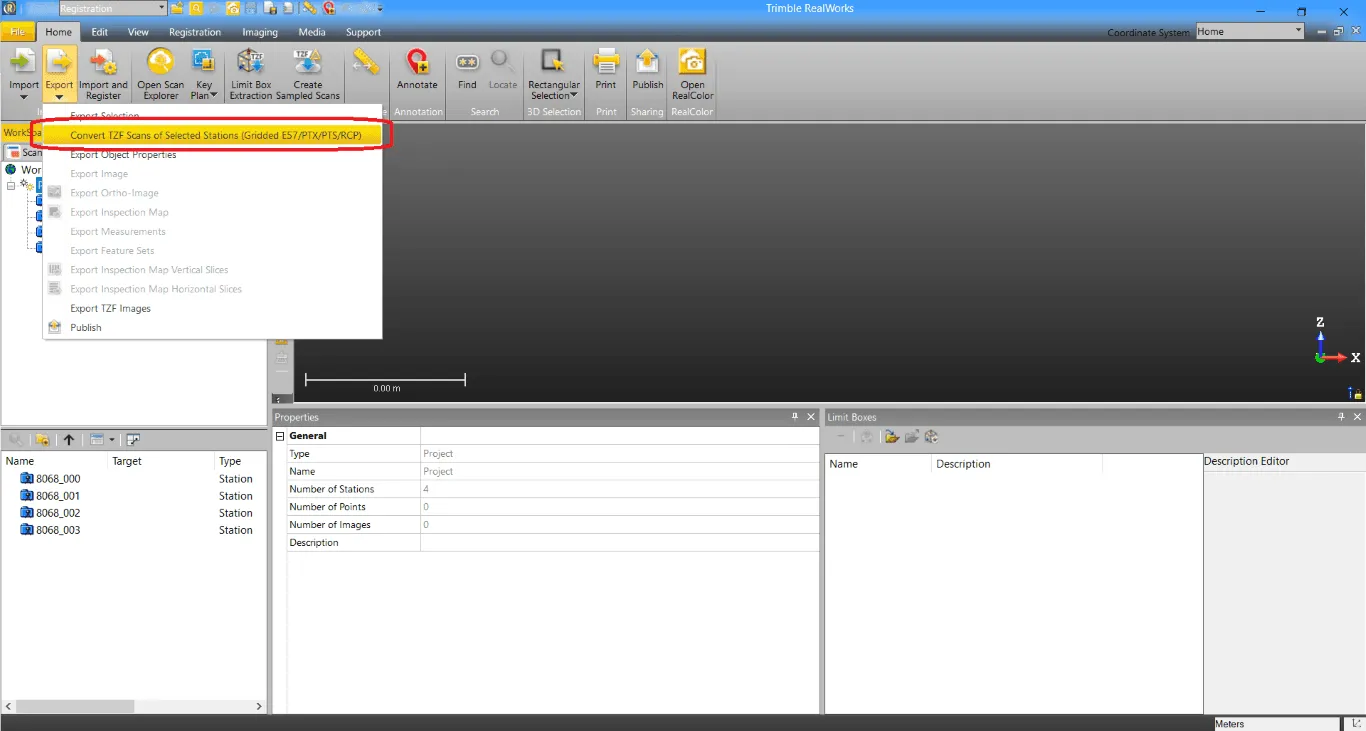
3. Ein neues Fenster wird geöffnet. Wählen Sie das gewünschte Exportformat, in diesem Fall .RCP, und definieren Sie den Exportspeicherort und klicken Sie auf „Konvertieren“, um den Vorgang zu starten. Dieser Vorgang kann einige Zeit dauern.
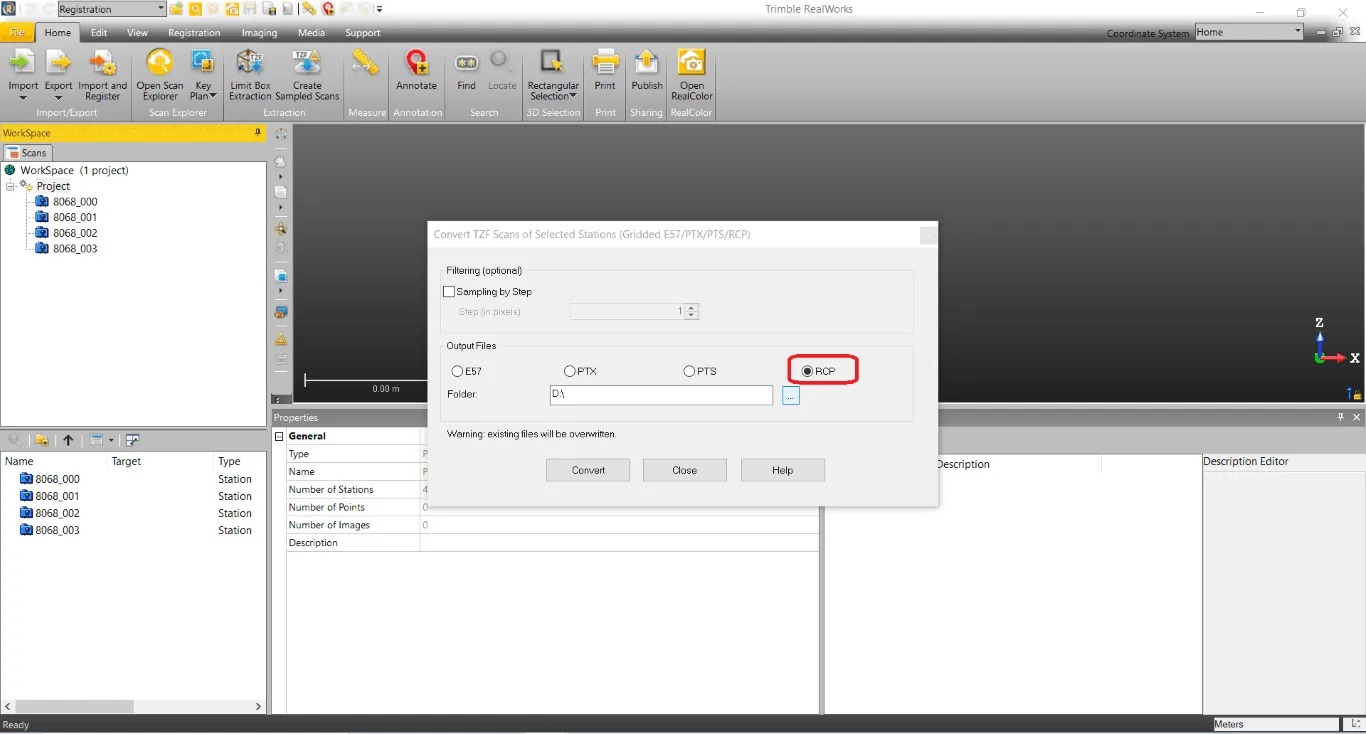
4. Sobald der Export abgeschlossen ist, suchen Sie den Ordner und komprimieren Sie ihn (die .RCP-und Projektunterstützung).
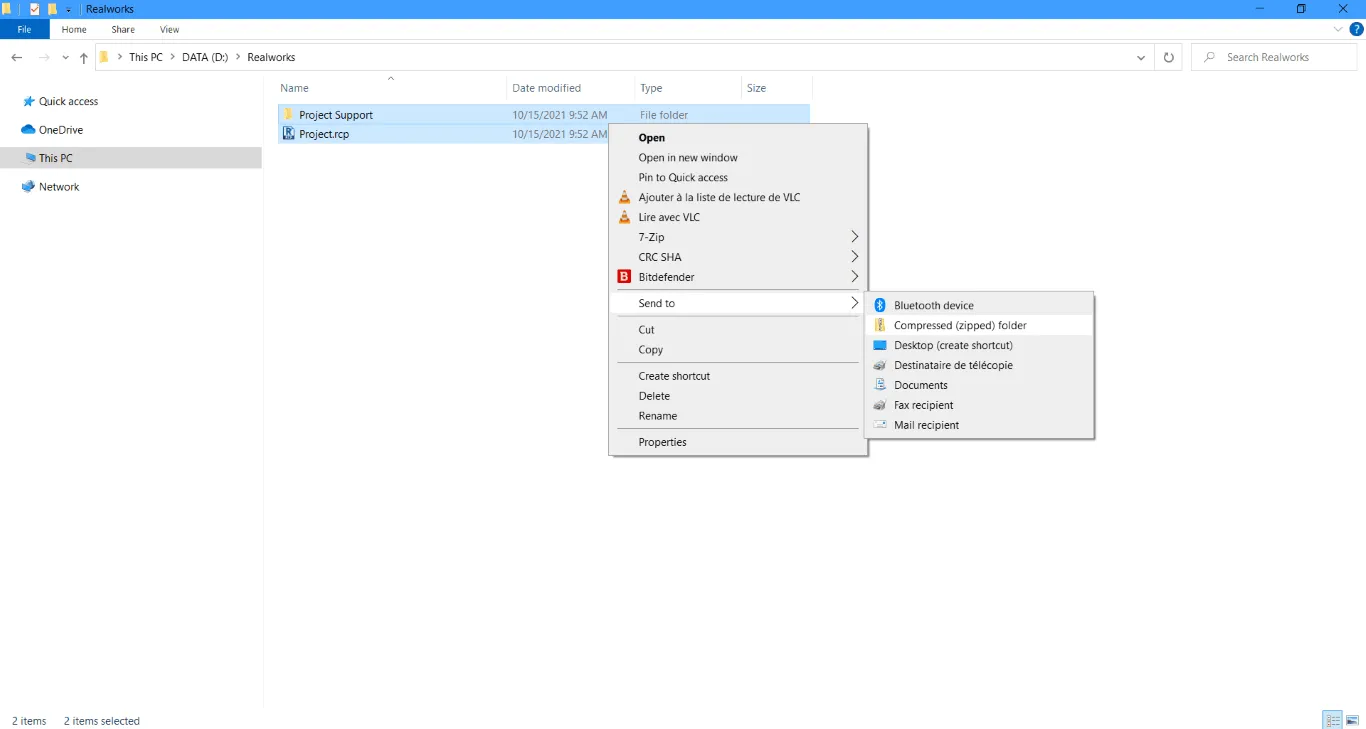
Und dann können Sie die ZIP-Datei auf die Plattform herunterladen. Um zu erfahren, wie Sie eine Datei in ein Projekt hochladen, lesen Sie bitte den Artikel „Dateien zum Projekt hinzufügen“.
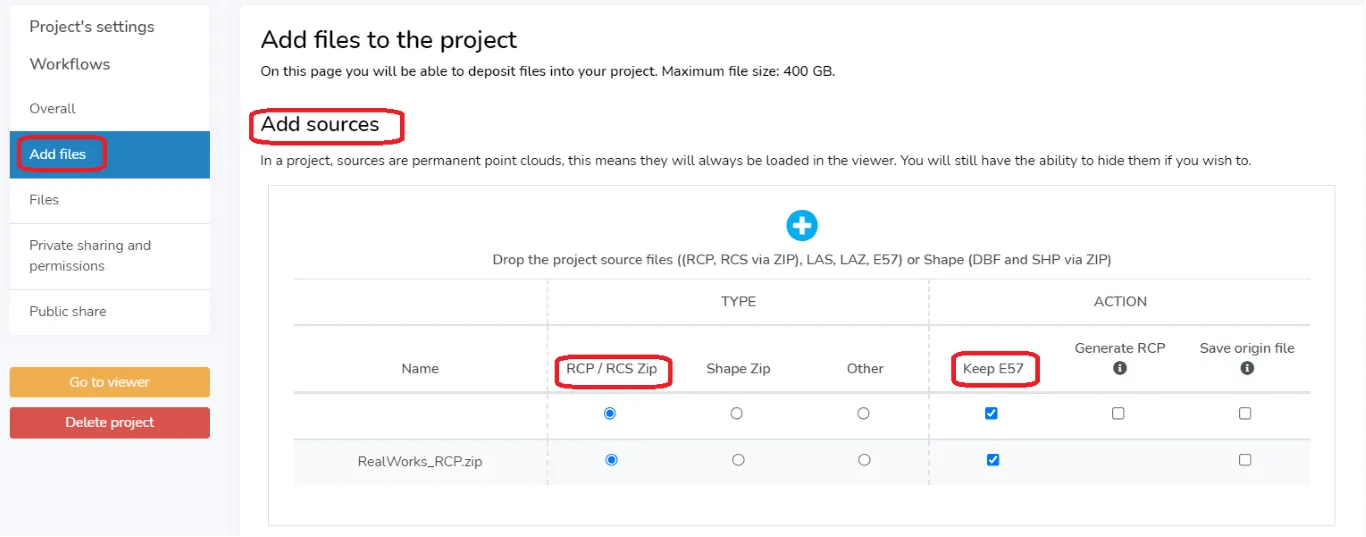
5. Am Ende dieser Verarbeitung können Sie überprüfen, ob die Recap-Datei 360-Grad-Bilder enthält, indem Sie den Mauszeiger über das Bildsymbol auf der Registerkarte Datei der Projekteinstellung bewegen.
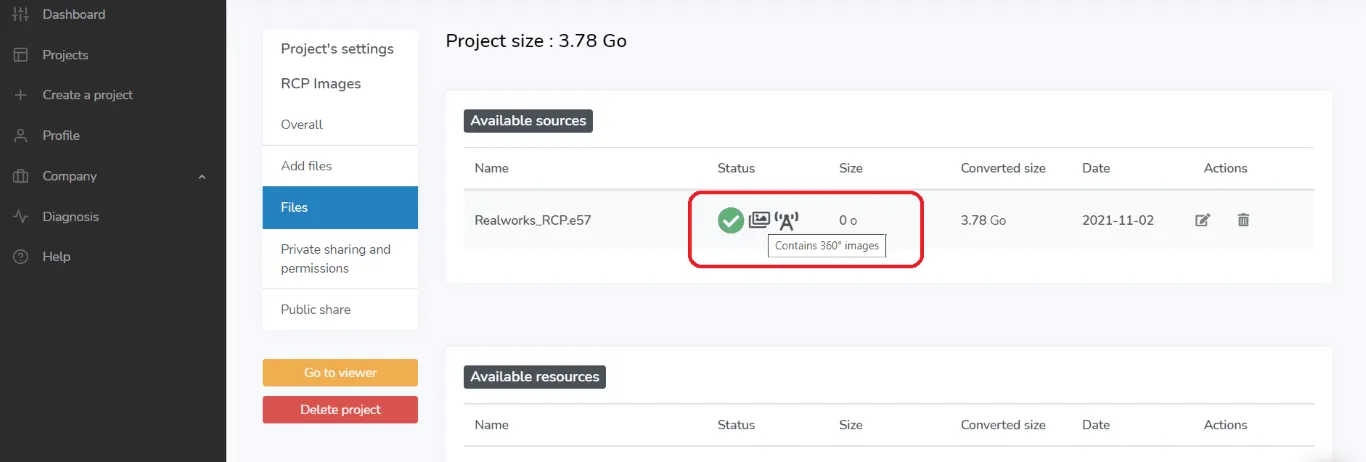
6. Falls die RECAP-Datei die 360°-Bilder nicht eingebettet enthält, müssen Sie die Panoramabilder aus Realworks exportieren. Klicken Sie dazu erneut auf das Symbol „Exportieren“ in der Symbolleiste oben links im Fenster und klicken Sie auf „TZF-Bilder exportieren“
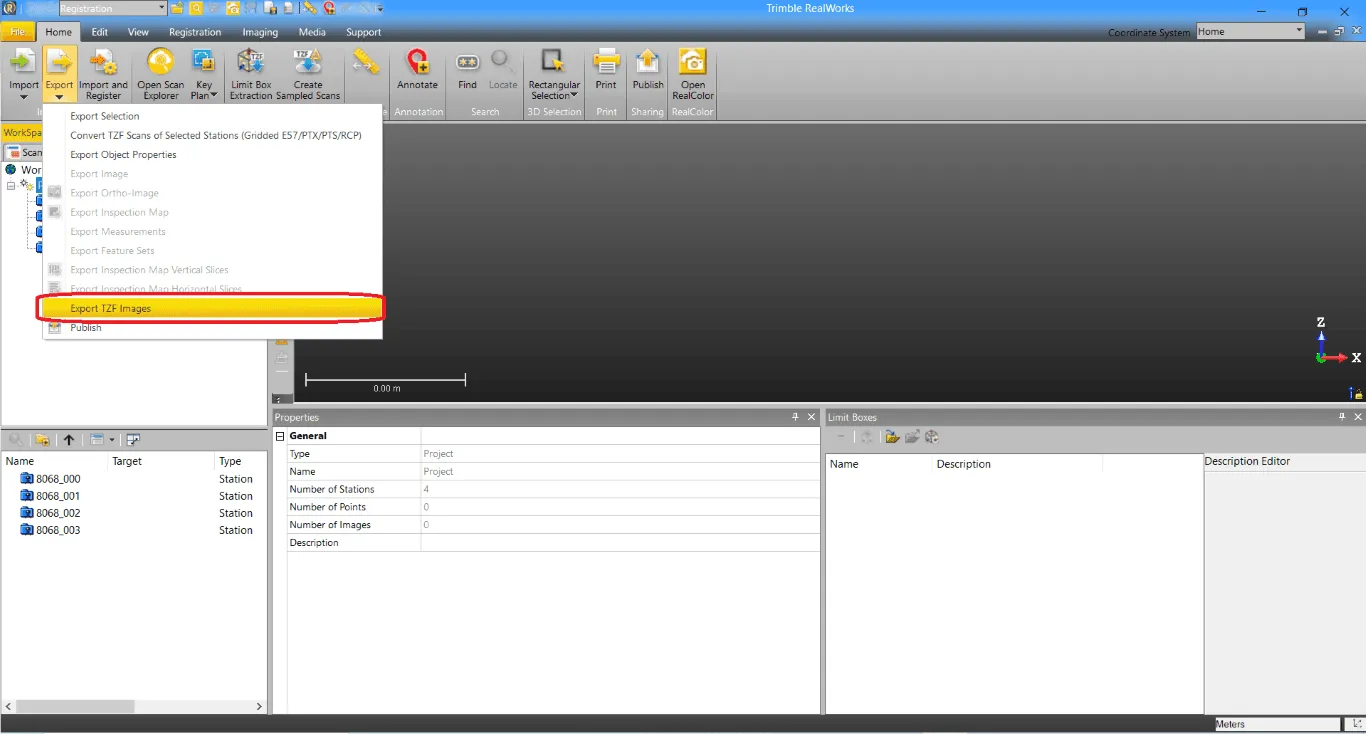
7. Es öffnet sich ein neues Fenster, in dem Sie die Bildebene auswählen und den Export starten können. * Luminanz = Intensität
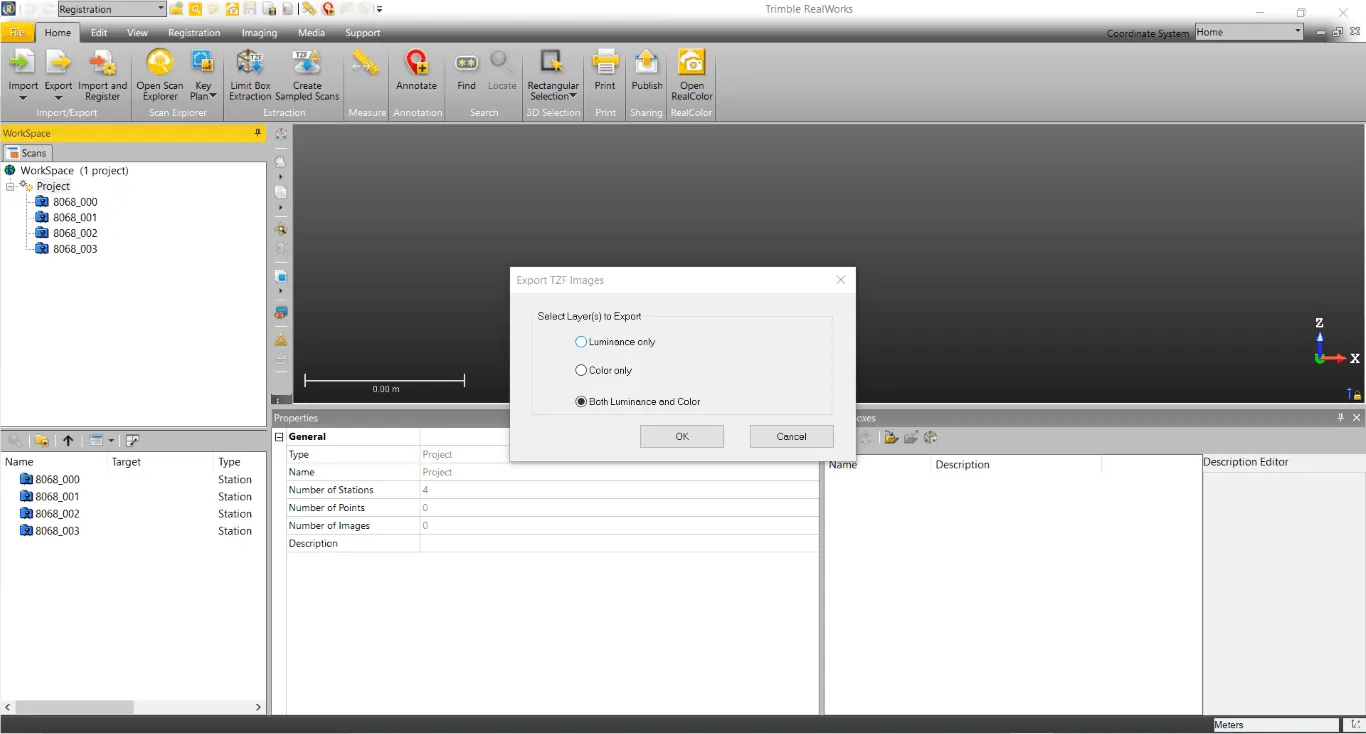
8. Wenn die Panoramabilder erstellt sind, finden Sie ihren Speicherort und komprimieren Sie den Ordner.
Um zu erfahren, wie Sie 360°-Bilder in Ihr Projekt importieren, lesen Sie bitte den Artikel „360°-Bilder hinzufügen“. Bitte vergewissern Sie sich vor dem Hochladen der Bilder, dass Sie beim Hochladen der RCP-Datei von Realworks auf die Plattform „E57 behalten“ aktiviert haben und das E57 den Status „AKTIV“ hat.
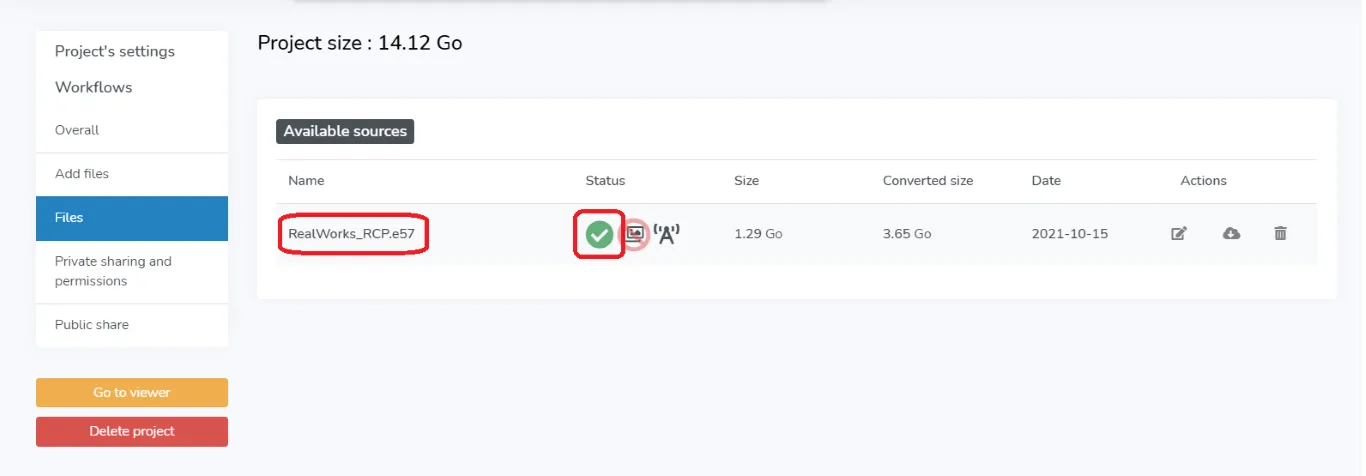
Dann können Sie die Panoramabilder herunterladen.
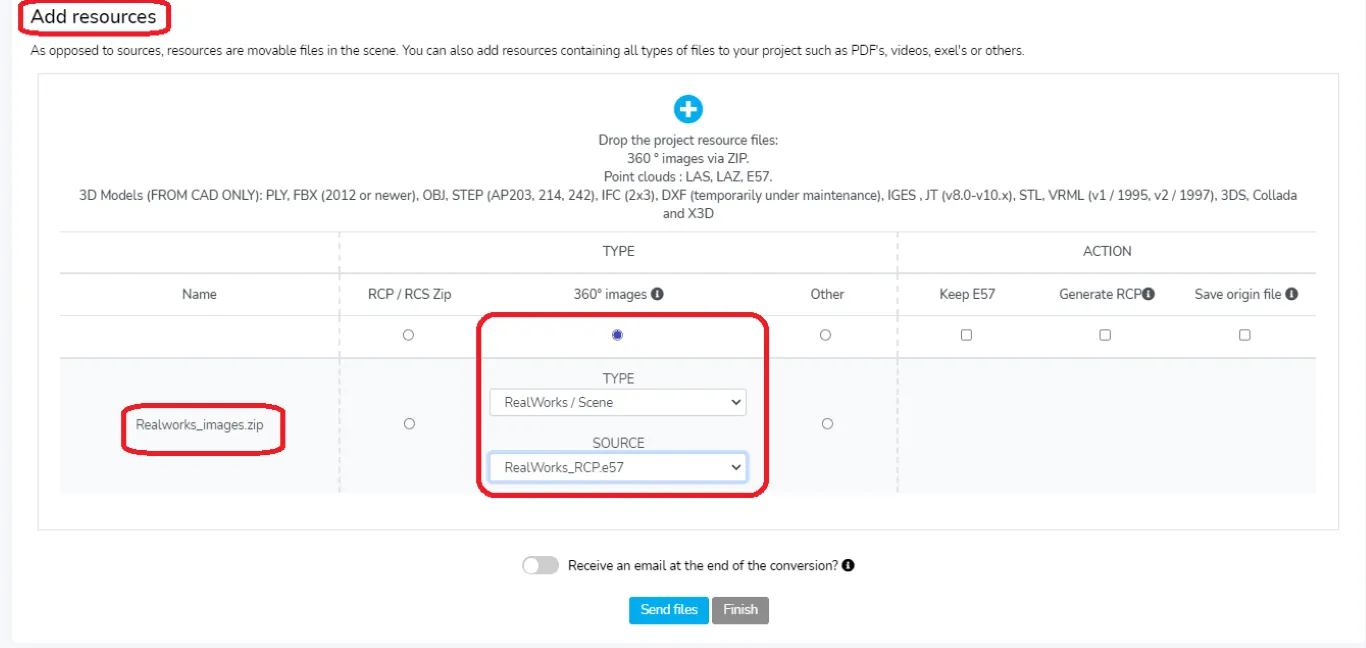
Wenn Sie Fragen haben oder weitere Informationen benötigen, wenden Sie sich bitte an das technische Team.